컴퓨터에서 소프트웨어를 열 때 항상 예 또는 아니요 메시지가 나타나는 문제를 해결하는 방법은 무엇입니까?
- 青灯夜游원래의
- 2023-03-03 16:00:3030908검색
두 가지 해결 방법: 1. "설정" 페이지에서 "보안 및 유지 관리"를 검색하여 열고 왼쪽의 "사용자 계정 컨트롤 설정 변경"을 클릭한 다음 팝업 창에서 슬라이더를 아래쪽으로 당깁니다. . 2. "Win+R" 키를 눌러 실행 창을 열고 "msconfig"를 입력한 후 Enter를 누릅니다. 팝업 창에서 "도구" 탭을 클릭하고 "UAC 설정 변경"을 선택한 다음 "시작"을 클릭합니다. 팝업창이 뜨면 슬라이드 블록을 아래쪽으로 끌어내리면 됩니다.

이 튜토리얼의 운영 환경: Windows 10 시스템, Dell G3 컴퓨터.
많은 사용자가 자신의 컴퓨터에서 소프트웨어를 열 때 항상 예 또는 아니요 메시지가 나타나 많은 사용자를 짜증나게 한다고 생각합니다. 그렇다면 이 기능을 끄는 방법은 무엇입니까? 아래에 소개하겠습니다.
해결책 1:
1. "이 PC"를 마우스 오른쪽 버튼으로 클릭하고 팝업 탭에서 "속성"을 선택합니다.
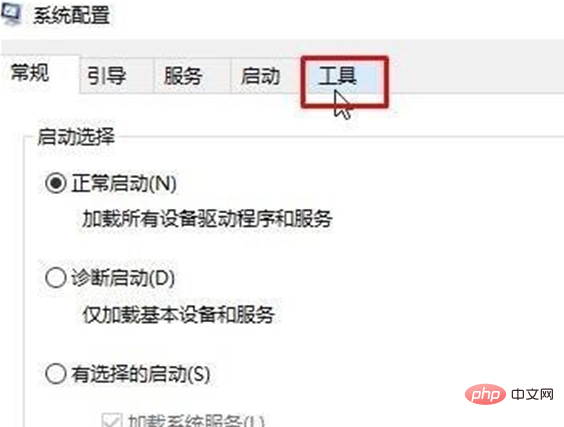
2. "보안 및 유지 관리"를 검색하여 엽니다.
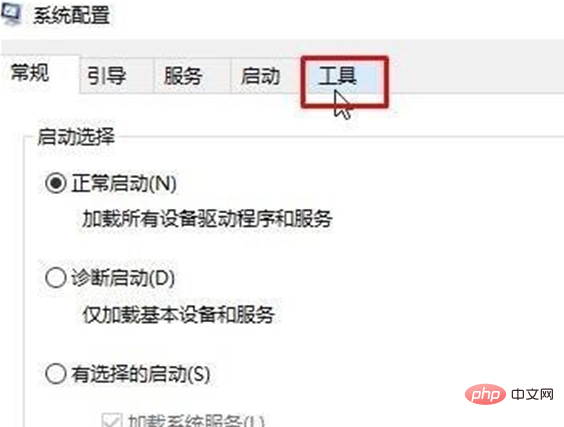
3. "보안 및 유지 관리" 인터페이스에서 왼쪽의 "사용자 계정 컨트롤 설정 변경"을 클릭하세요.
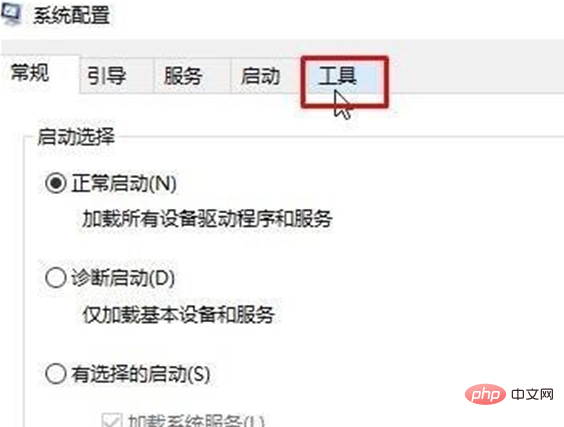
4. 팝업 창에서 슬라이더를 아래로 내린 후 아래의 "확인" 버튼을 클릭하세요.
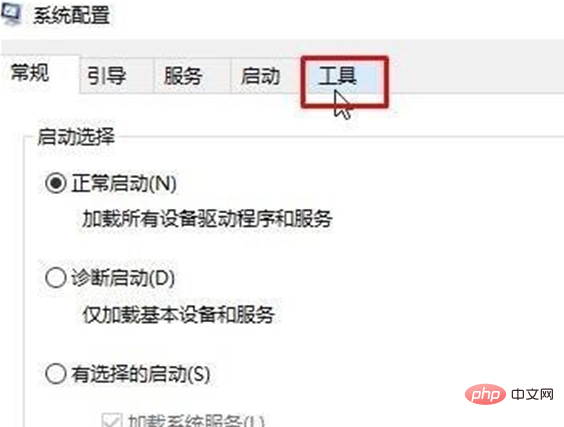
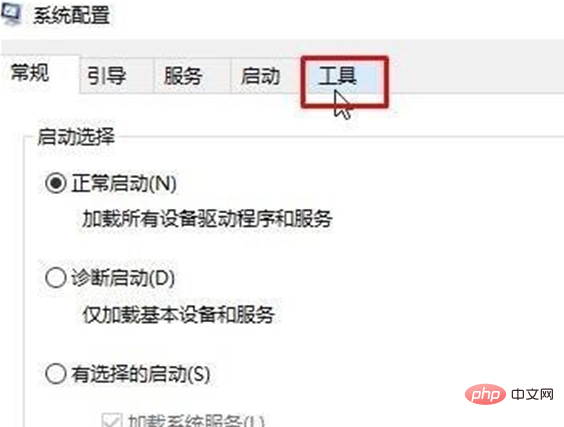
해결책 2:
1. [Win+R] 키 조합을 눌러 실행 창을 열고 msconfig를 입력한 후 확인을 클릭하여 시스템 구성을 엽니다. [도구]로 전환합니다.
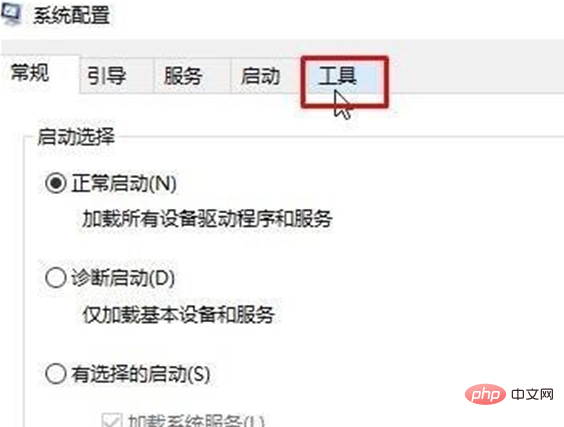
3. 아래 [UAC 설정 변경]을 선택하고 [시작]을 클릭합니다.
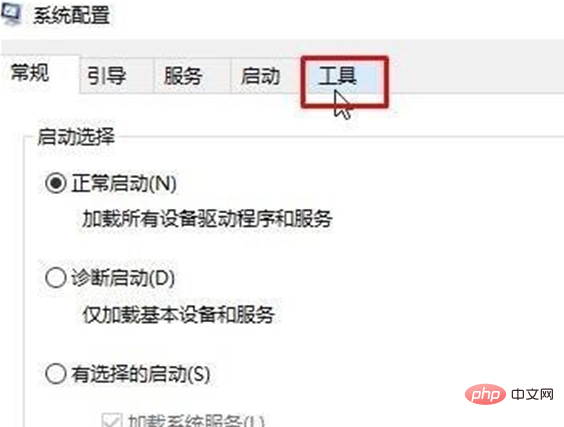
4. 슬라이더를 왼쪽 하단으로 이동한 후 [확인]을 클릭합니다. 동의를 선택하는 팝업 질문 상자가 나타납니다).
관련 지식이 더 궁금하시다면
FAQ 칼럼을 방문해 주세요!
위 내용은 컴퓨터에서 소프트웨어를 열 때 항상 예 또는 아니요 메시지가 나타나는 문제를 해결하는 방법은 무엇입니까?의 상세 내용입니다. 자세한 내용은 PHP 중국어 웹사이트의 기타 관련 기사를 참조하세요!



